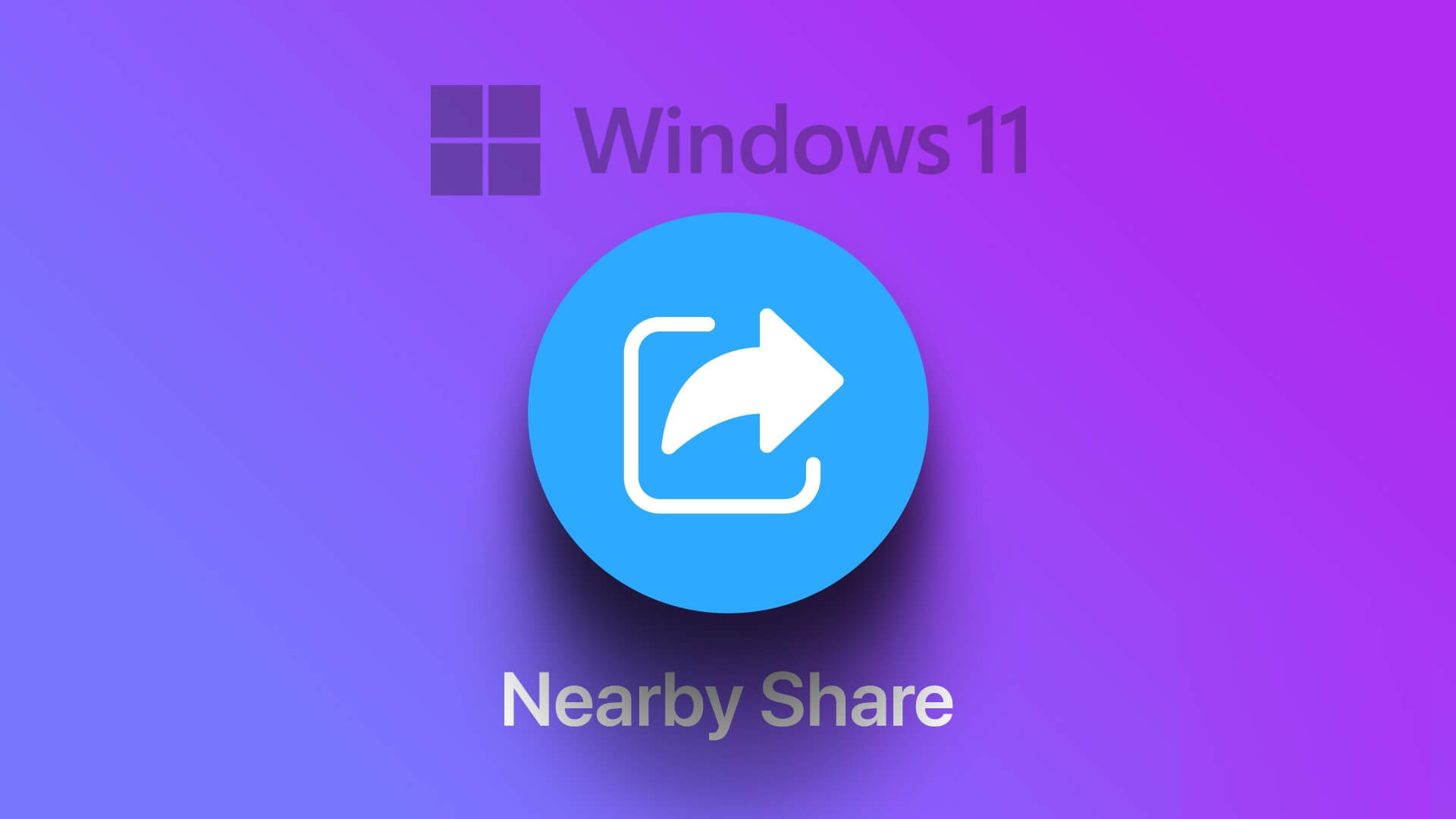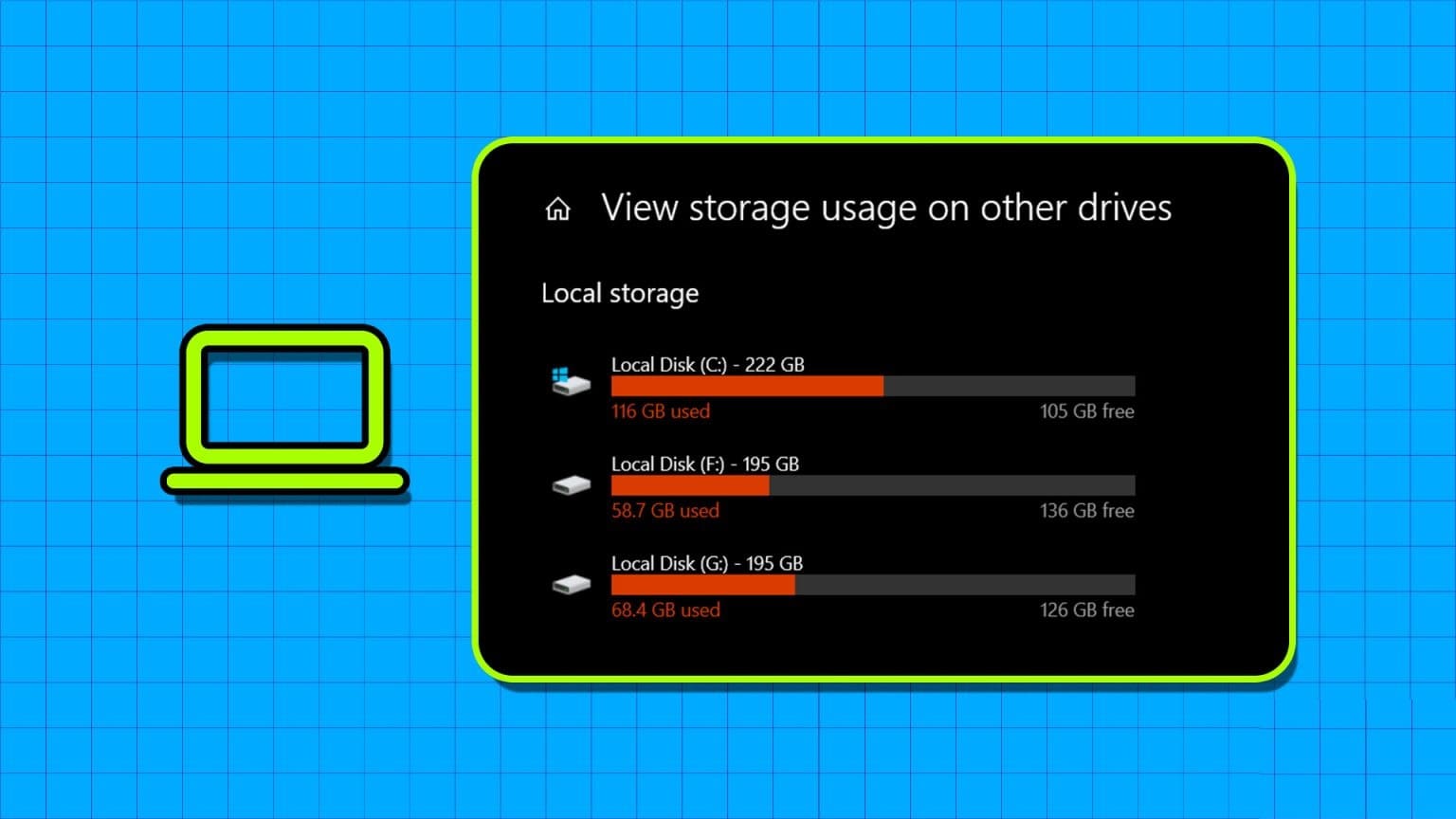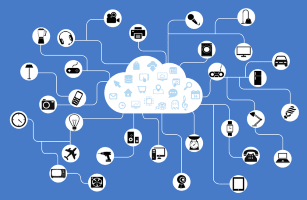Windows-tjenester er programmer som kjører i bakgrunnen og utfører ulike oppgaver, som å administrere enheter, tilby nettverkstilkobling, oppdatere programvare og mer. De er nødvendige for at systemet skal fungere ordentlig, men noen ganger kan de forårsake problemer eller bli unødvendige. I denne artikkelen vil vi vise deg fire måter å slette en tjeneste fra Windows.
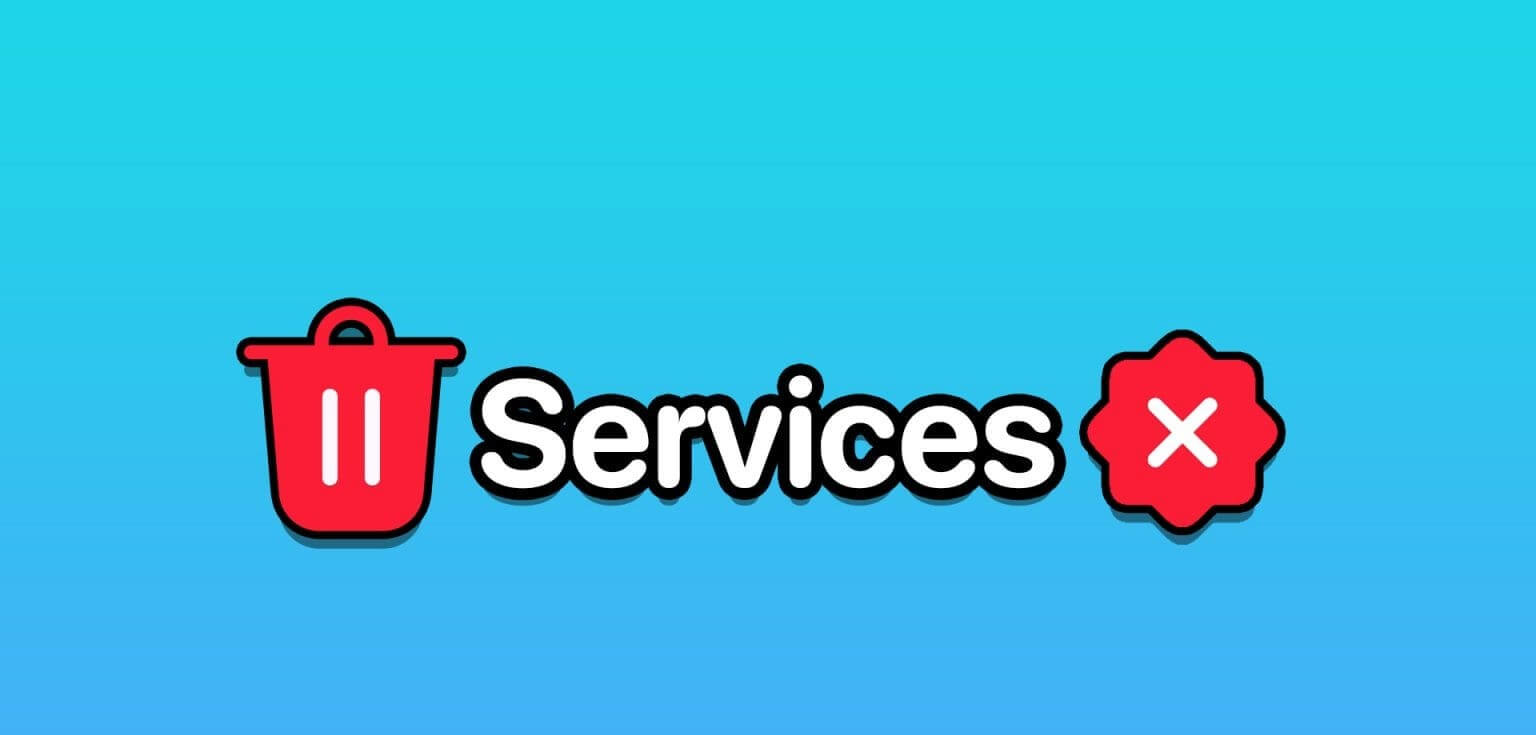
Service i Windows er en slags applikasjon som kjører uten brukergrensesnitt og kan startes automatisk når systemet starter opp. Det gir grunnleggende funksjonalitet og sikkerhet for systemet ditt, som brannmur, antivirus, sikkerhetskopiering og mer. Med denne forståelsen, la oss gå videre til flere detaljer og begynne artikkelen.
DU MÅ FJERNE TJENESTER I WINDOWS
Tjenester er nødvendige for Windows. Imidlertid er ikke alle tjenester nyttige eller nødvendige for systemet ditt. Noe tredjepartsprogramvare kan installere tjenester som du ikke trenger eller bruker, og noe av det kan være skadelig eller uønsket. I disse tilfellene vil du kanskje fjerne en tjeneste fra Windows for å frigjøre ressurser, forbedre ytelsen, forbedre sikkerheten eller løse problemer.
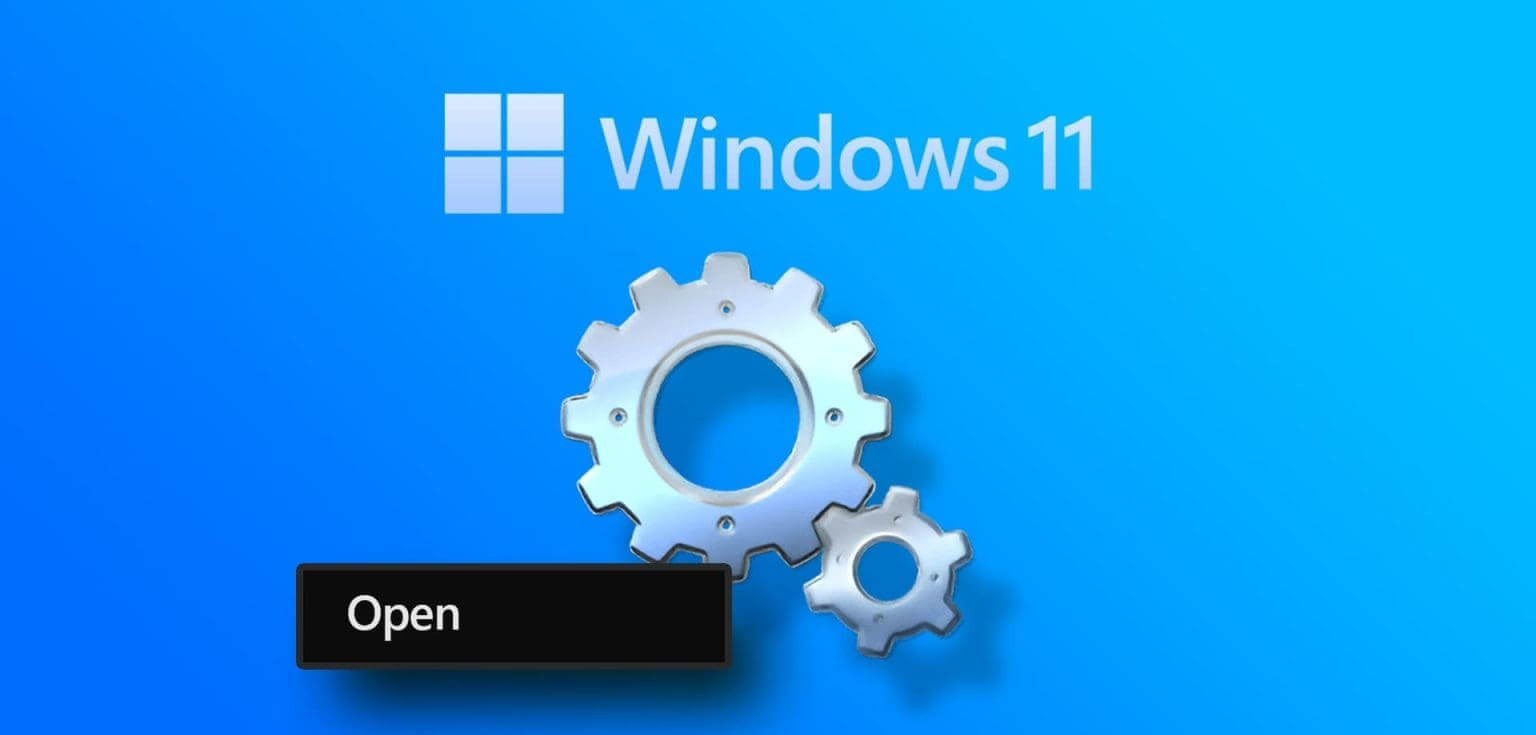
Før du fjerner en tjeneste, bør du vurdere følgende faktorer:
- Sørg for at du har en sikkerhetskopi av systemet ditt og en måte å gjenopprette tjenesten om nødvendig. du kan bruke Systemgjenopprettingsfunksjon I Windows for å opprette gjenopprettingspunkter og angre endringer som kan ha forårsaket problemer.
- Du bør bare fjerne tjenester som du vet er trygge å slette. Men hvis du ikke er sikker på funksjonaliteten til en tjeneste eller hvem som har opprettet den, bør du la den være i fred eller søke etter den før du fjerner den. Vurder å deaktivere tjenesten i stedet for å slette den hvis du trenger å gjenopprette den senere.
Å fjerne tjenester fra Windows er ikke en triviell oppgave og bør gjøres med forsiktighet. Ellers kan du risikere å skade systemet eller miste funksjonalitet. Med den forståelsen, la oss starte med å fjerne en tjeneste på Windows.
Hvordan fjerne Windows-tjenester
Det er flere måter du kan fjerne tjenester fra Windows på. Vi vil liste opp alle mulige metoder og forklare dem i detalj. La oss starte med den vanligste metoden.
Metode XNUMX: Fra ledeteksten
Å bruke et kommandolinjeverktøy er en av de mest populære og enkleste måtene å avinstallere tjenester i Windows. Denne metoden krever at du skriver inn navnet på tjenesten du vil fjerne fra Windows. Derfor bør du vite hvilken tjeneste du vil fjerne. Følg trinnene nedenfor.
Trinn 1: Klikk på Windows -nøkkel Skriv inn på tastaturet Ledeteksten, og trykk deretter på "Kjør som administrator".
Velg ved ledeteksten Ja.
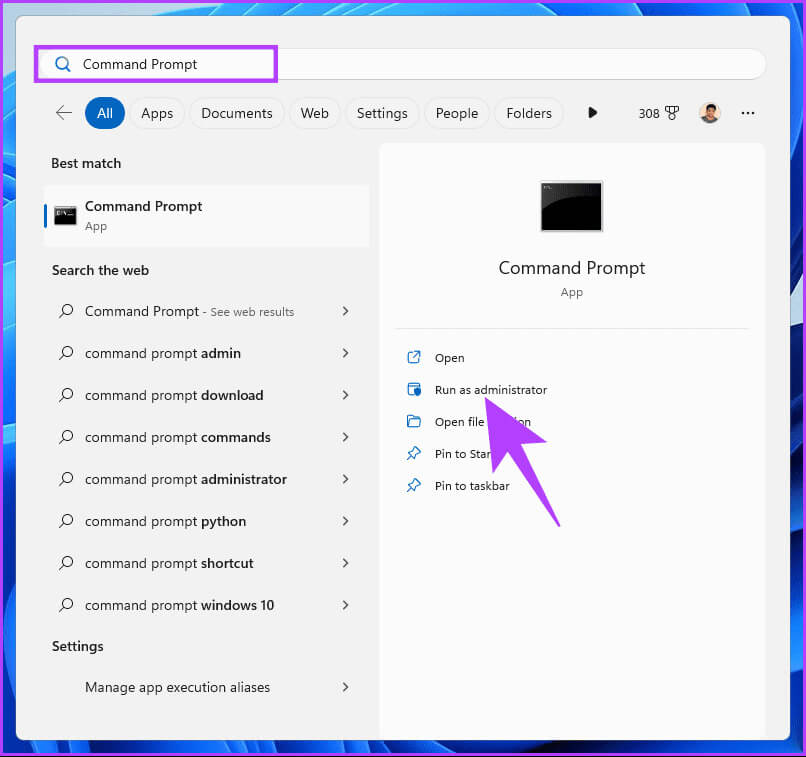
Trinn 2: Hvis du ikke er sikker på hvilket tjenestenavn du vil slette, skriv opp alle tjenestene cmd. Skriv inn følgende kommando.
sc queryex type=tjenestetilstand=alle
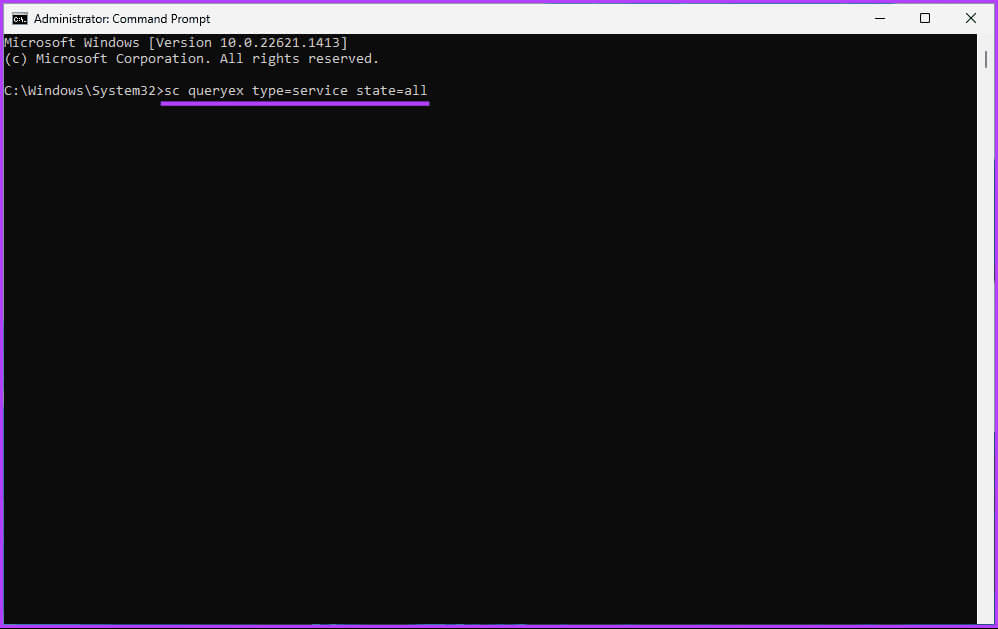
Steg 3: å slette service, Skriv inn kommandoen nedenfor.
Merk: Erstatt ServiceName med det faktiske navnet på tjenesten du vil fjerne.
sc slett navn
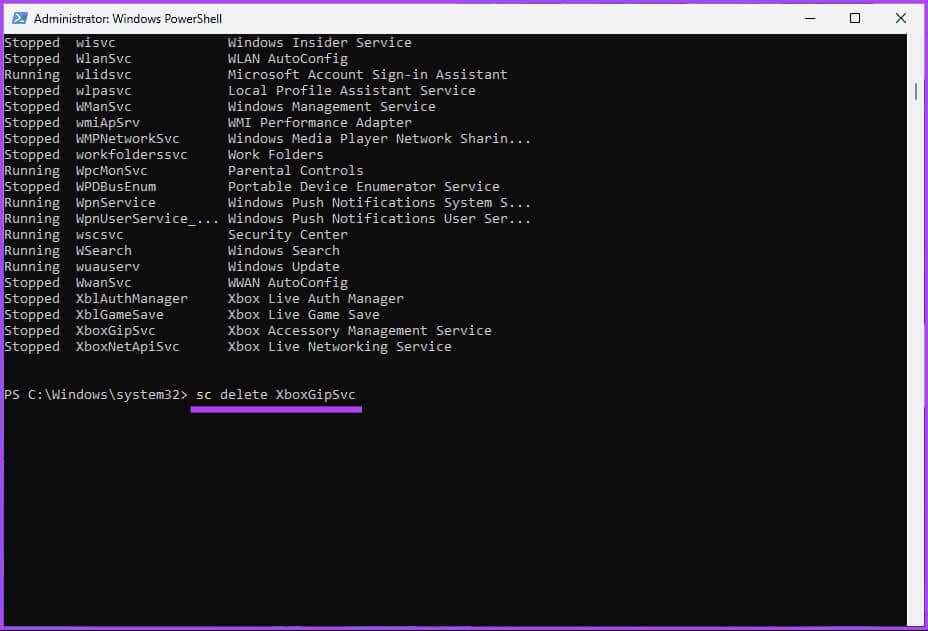
Det er det. Du vil se en suksessmelding hvis slettingen var vellykket. På denne måten har du fjernet en tjeneste fra Windows.
Metode XNUMX: Bruk Windows PowerShell
Akkurat som kommandoprompt er det enkelt å slette en tjeneste fra Windows-PCen din ved å bruke PowerShell. Det er imidlertid mer praktisk fordi det viser navnene på alle tjenestene som er installert på Windows-datamaskinen. Dessuten er det nøyaktige navnet på tjenesten og fjerningsprosessen også for hånden. Følg trinnene nevnt nedenfor.
Trinn 1: Klikk på Windows -nøkkel Skriv inn på tastaturet Windows Powershell, og trykk deretter på "Kjør som administrator".
Velg ved ledeteksten Ja.
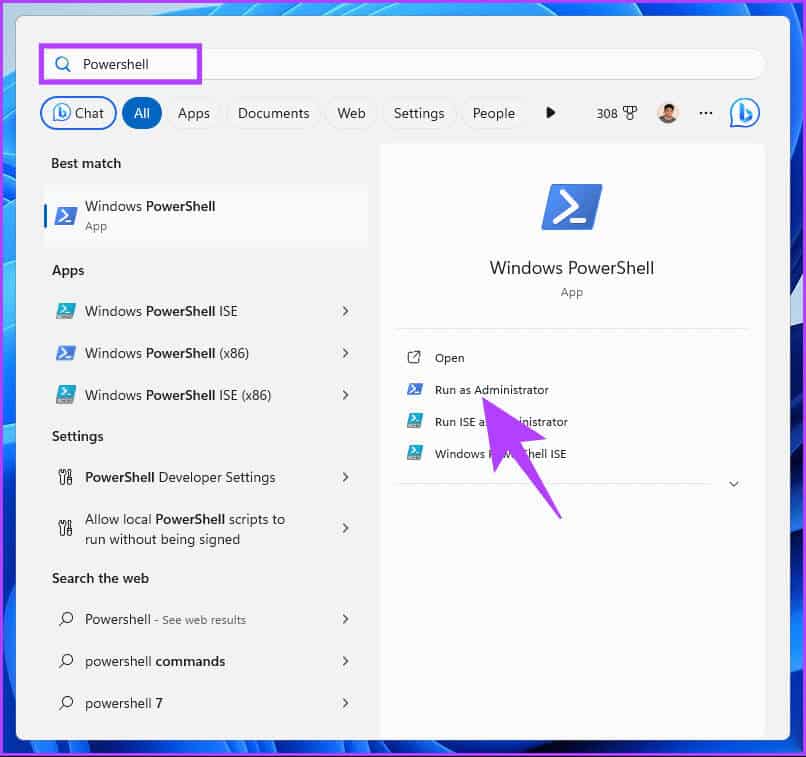
Trinn 2: Skriv inn kommandoen nedenfor for å vise en liste Tjenester på ditt Windows-system.
Få service
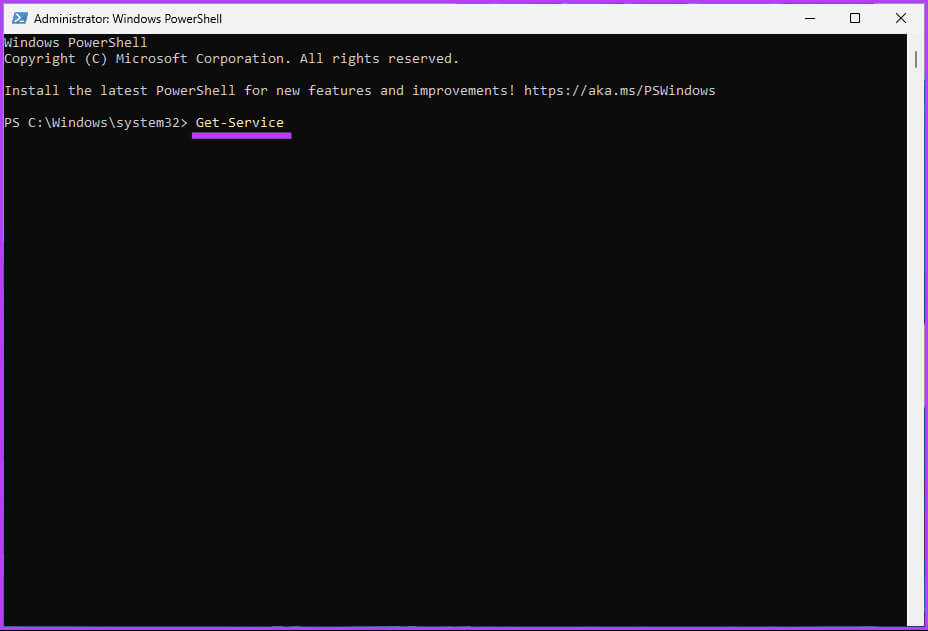
Steg 3: For å slette en bestemt tjeneste, skriv inn kommandoen nedenfor og trykk Enter.
Merk: Erstatt tjenestenavnet med navnet på tjenesten du vil slette.
sc slett tjenestenavn
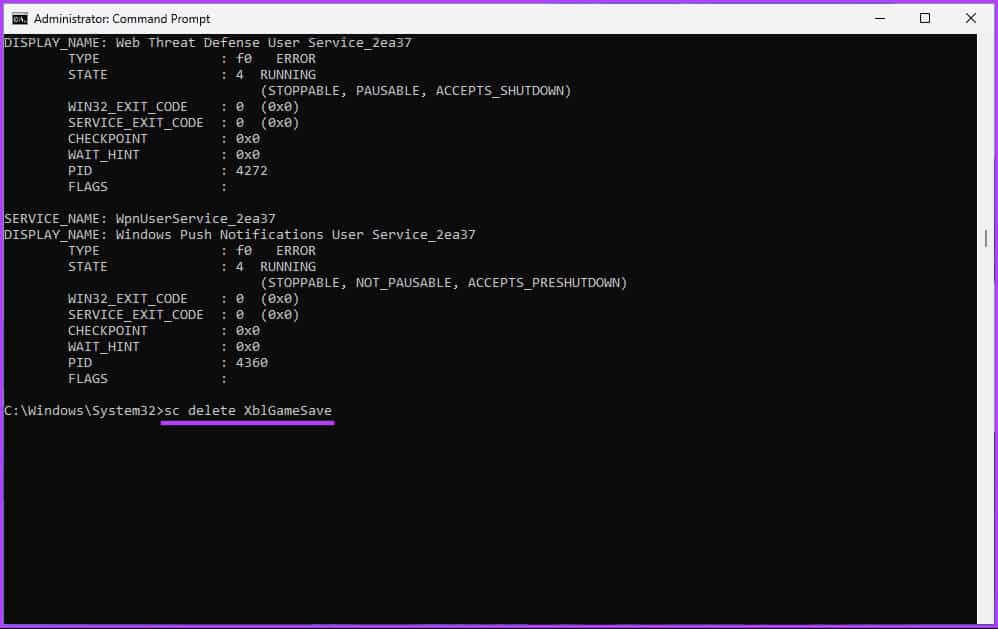
Metode XNUMX: Bruk Windows-registeret
Denne metoden er mer komplisert enn de to foregående metodene, men trinnene er enkle å følge. Men siden vi kommer til å bruke Registerredigering, anbefaler vi deg sterkt å gjøre detLag en sikkerhetskopi av Windows-registeret før du fortsetter med trinnene nedenfor.
Trinn 1: Åpne listen "aldri", Og skriv Registerredigering, og klikk "Kjør som administrator".
Merk: Alternativt kan du trykke på Windows-tasten + R for å åpne dialogboksen Kjør, skrive regedit.exe, og deretter klikke OK for åÅpne Registerredigering.
Velg ved ledeteksten Ja.
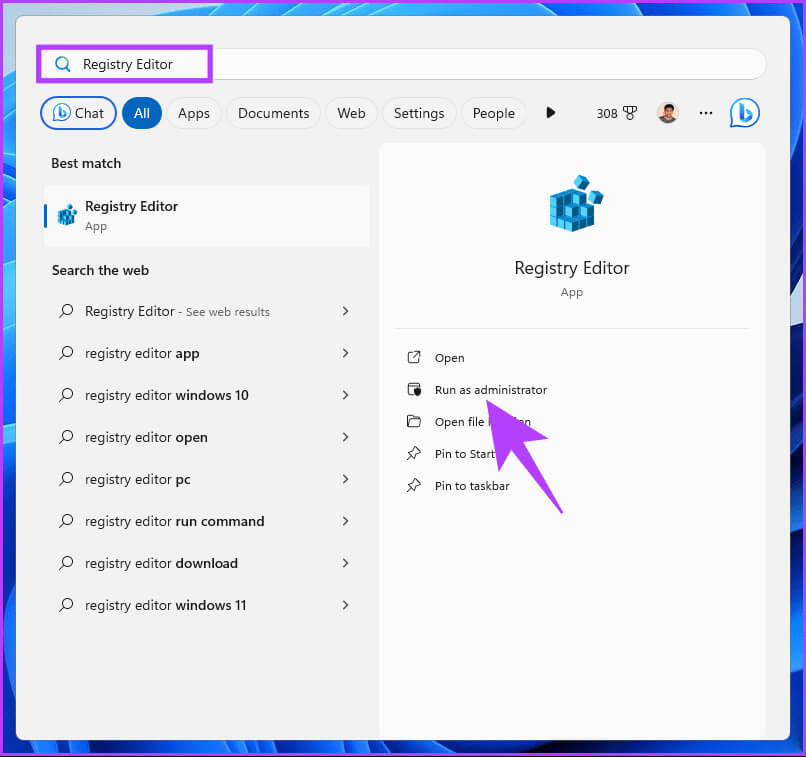
Trinn 2: Skriv inn i den øverste adresselinjen nevnt adresse.
HKEY_LOCAL_MACHINE \ SYSTEM \ CurrentControlSet \ Services
Merk: Du kan også navigere til delen manuelt.
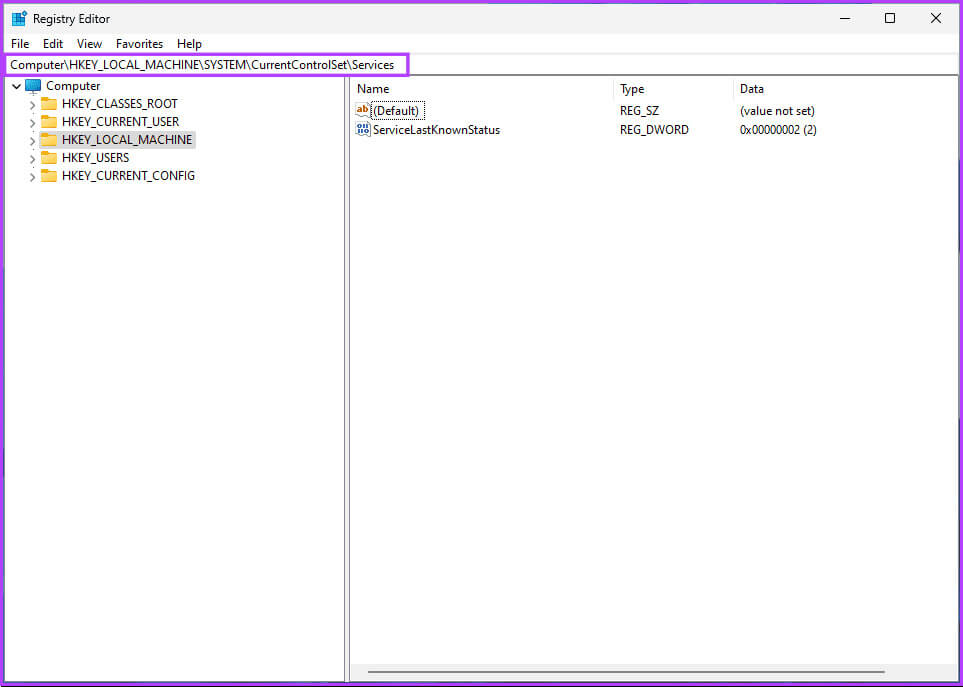
Denne katalogen inneholder nøkler for alle tjenestene på datamaskinen din.
Steg 3: Høyreklikk på nøkkelen du vil fjerne og velg slette.
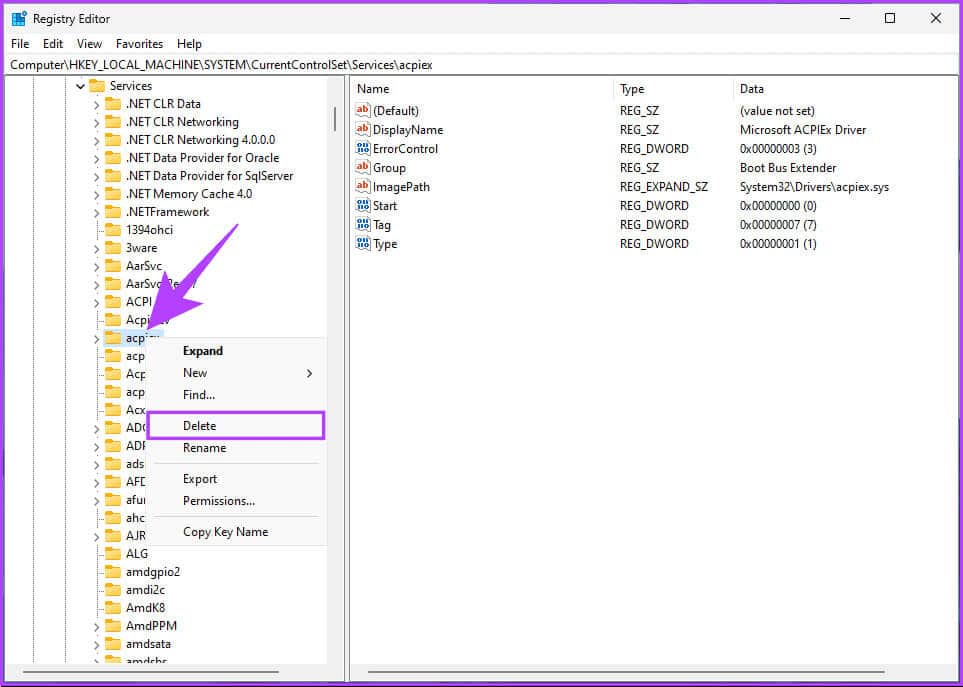
Trinn 4: Klikk på i popup-bekreftelsesvinduet Ja.
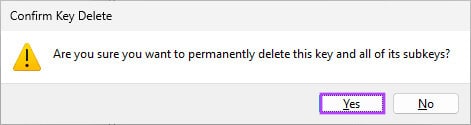
Til slutt starter du systemet på nytt for å implementere endringene. Og det er det! Den valgte tjenesten vil bli slettet fra Windows når systemet starter opp sikkerhetskopiering.
Hvis du ikke vil fjerne en tjeneste fra registret, gå til Autoruns; Sjekk følgende metode.
Metode XNUMX: Bruke Autoruns-verktøyet
Autoruns er et kraftig verktøy som lar deg se og administrere programmene og tjenestene som starter automatisk når Windows starter. Automatiseringer kan hjelpe til med å identifisere og fjerne skadelig eller uønsket programvare som kan bremse systemet, kompromittere sikkerheten eller forstyrre normal drift. Følg instruksjonene nevnt nedenfor.
Trinn 1: nedlasting Autoruns fra nettstedet Microsoft Last ned den offisielle nettsiden og pakk ut zip-filen til en mappe du ønsker.
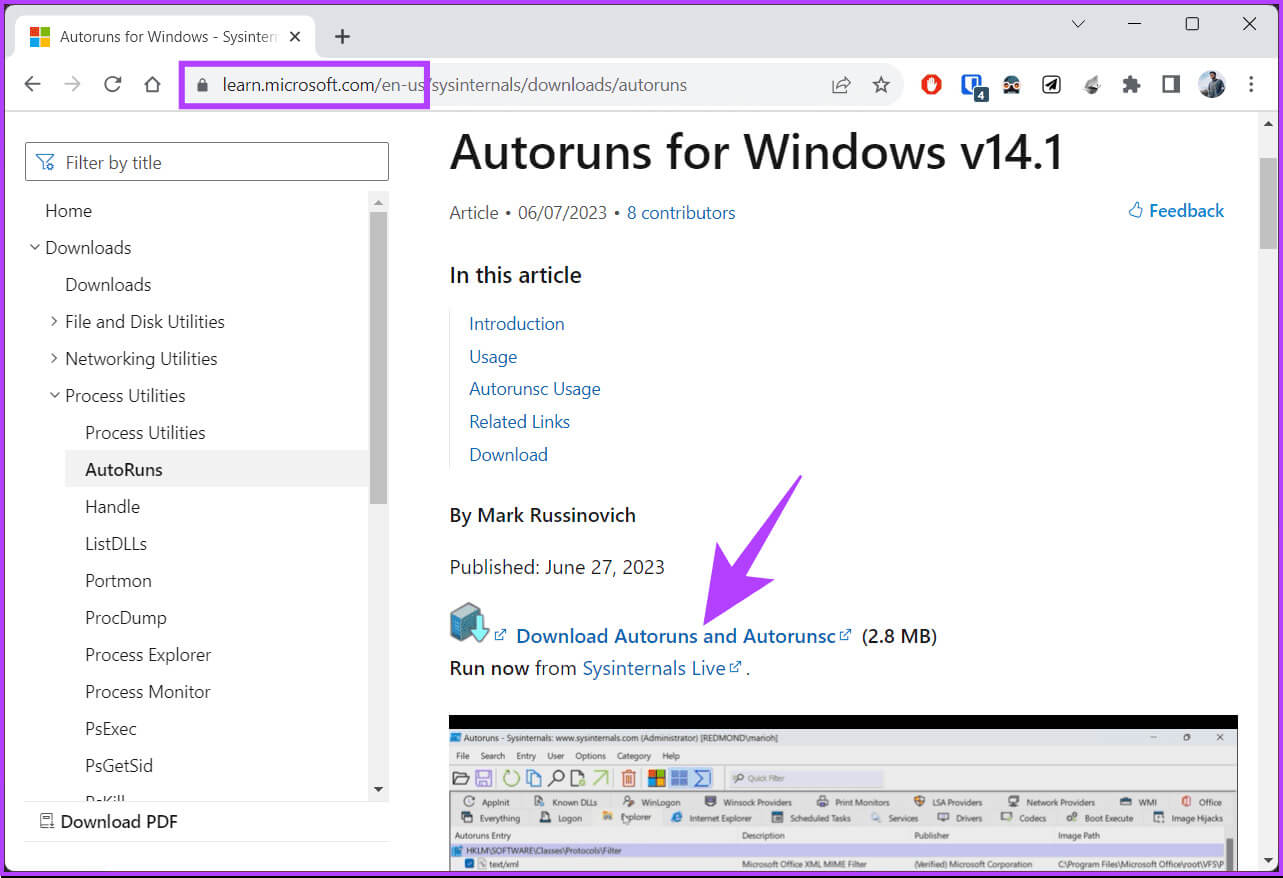
Trinn 2: Pakk ut filen. Velg og kjør Autoruns.exe Som administrator. Velg i ledeteksten Ja.
Vent til Autoruns skanner systemet og viser listen over Autorun-oppføringer.
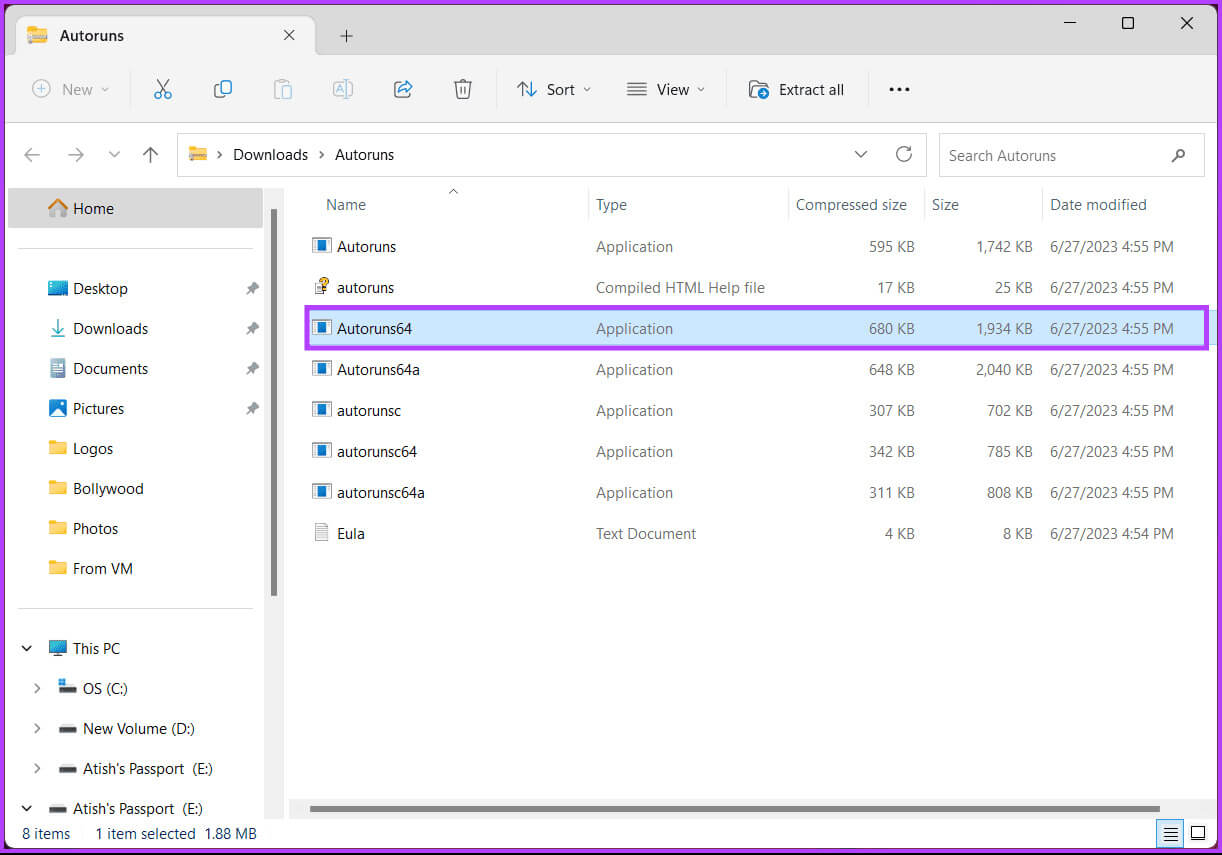
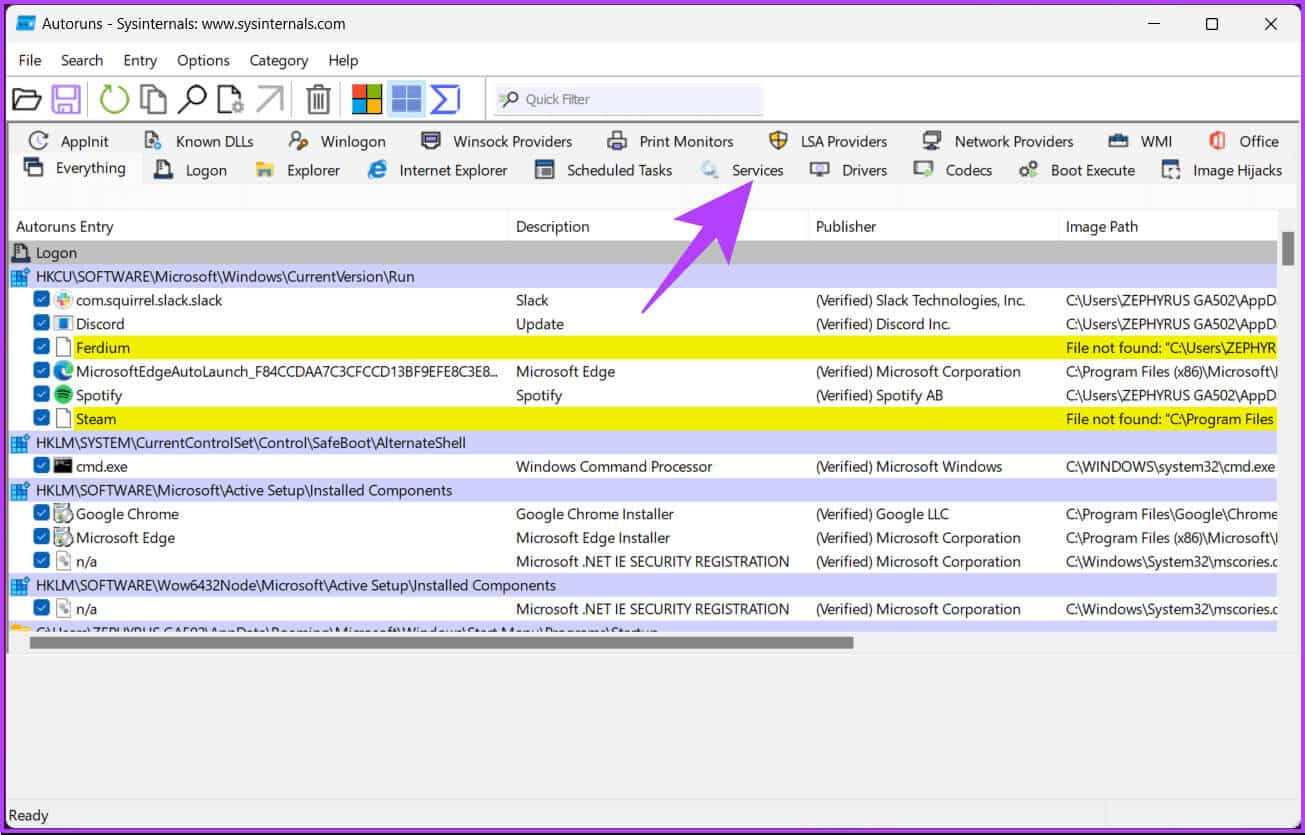
Under fanen "Tjenester", Du vil se alle tjenestene registrert på enheten din.
Merk: Autoruns forteller deg også om utgiveren av tjenesten er verifisert, noe som hjelper deg enkelt å sjekke ut legitime tredjepartstjenester.
Trinn 4: Når du finner tjenesten du vil fjerne, høyreklikker du på den og velger slette fra listen.
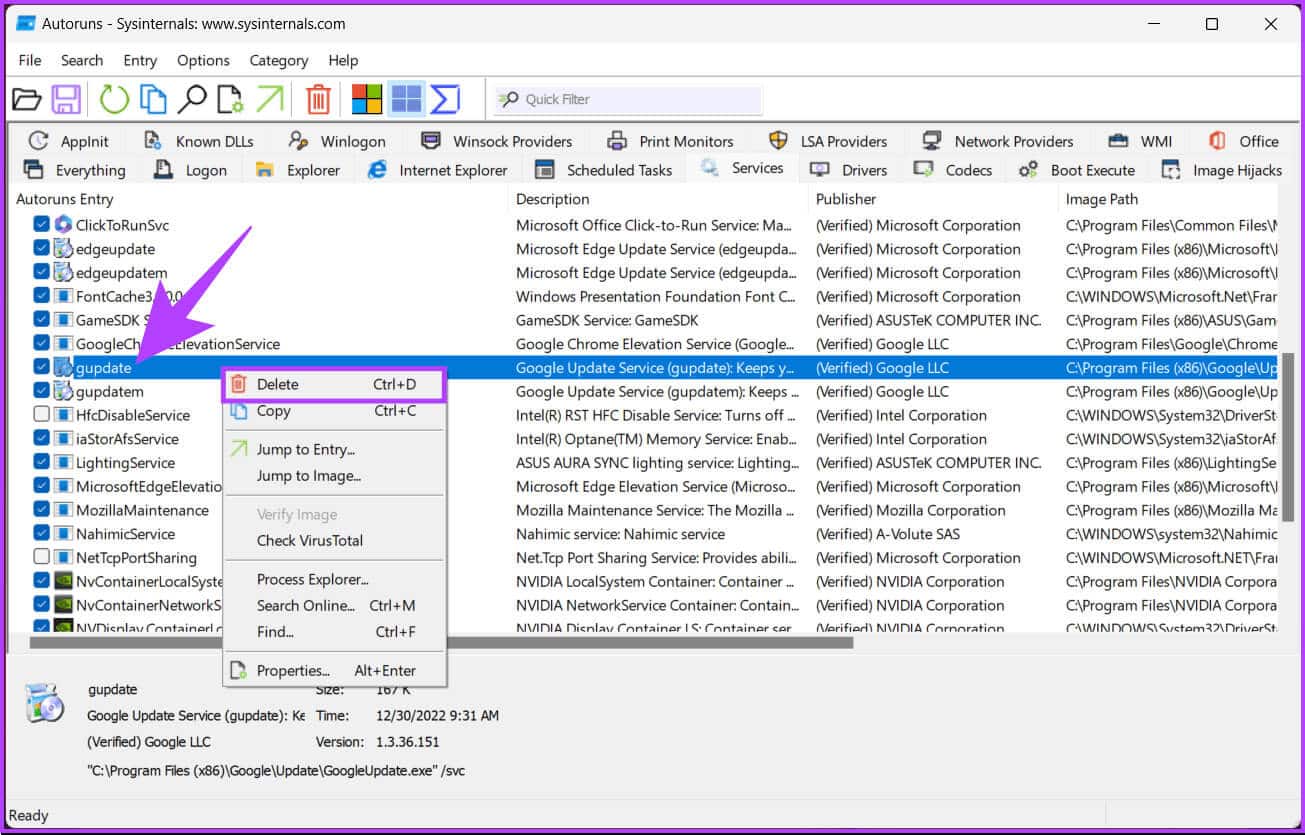
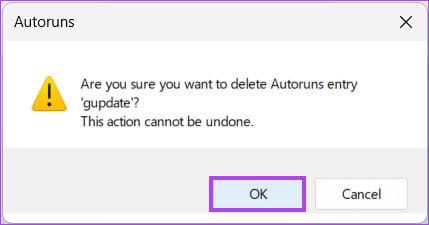
Du har fjernet en tjeneste fra Windows ved hjelp av Autorun. Du kan bruke autostart igjen for å bekrefte at tjenesten ikke lenger kjører eller er oppført i autostartoppføringene.
vanlige spørsmål:
Q1. Hva er forskjellen mellom å deaktivere og fjerne en tjeneste?
Svar: Når du deaktiverer en tjeneste, vil den ikke starte automatisk ved oppstart eller ved oppringing av en annen tjeneste eller et annet program. Tjenesten forblir stoppet enten du prøver å starte den eller ikke. I stedet betyr å fjerne tjenesten å effektivt avinstallere den fra systemet ditt. Under Databehandling > Tjenester fjernes tjenestefilene og er ikke lenger oppført.
Q2. Kan jeg installere en tjeneste jeg fjernet på nytt?
Svar: Ja og nei. Hvis du sikkerhetskopierer tjenesten eller den tilknyttede filen, kan du installere tjenesten du fjernet fra Windows på nytt. Du kan imidlertid ikke hvis du ikke har en sikkerhetskopi.
Q3. Trenger jeg administrative rettigheter for å fjerne tjenesten?
Svar: Å fjerne en tjeneste i Windows er en systemadministrasjonsoppgave som krever administrative rettigheter. Så, ja, du kan ikke fjerne en tjeneste hvis du er pålogget som standard- eller gjestebruker.
GRATIS WINDOWS
I denne artikkelen har vi vist fire måter å slette en tjeneste fra Windows. Avhengig av dine behov og preferanser, velg en av disse metodene for å fjerne en tjeneste, frigjøre systemressurser og forbedre datamaskinens ytelse. Du kan også like å lese Slik installerer du Windows 11 på VirtualBox.